在低带宽情况下使用 Dynamics 365 Remote Assist HoloLens
小费
Dynamics 365 Remote Assist 客户现在可在 Microsoft Teams 移动版中访问 Remote Assist。 了解详细信息:与其他用户协作和在 Teams 上使用空间批注。
技术人员有时可能需要在网络连接较差的工厂车间或远程位置工作。 没有高质量的网络连接(上下带宽 1.5 Mbps 或更高),技术人员可能难以实时排查故障和解决问题。 利用 Dynamics 365 Remote Assist HoloLens,技术人员能够与远程协作者讨论、诊断和解决问题,即使在低带宽情况下也同样适用。
重要提示
要使用低带宽功能,必须启用新的 Microsoft Teams 会议体验。
什么样的状况下可以认定为网络连接较差
如果发生以下状况,可以认定为网络连接较差:
带宽处于 150 kbps 与 1.5 Mbps 之间
延迟高于 1,000 ms
数据包丢失率高于 10%
Dynamics 365 Remote Assist 会自动检测技术人员是否遇到网络状况不佳的情况。 如果是这样,则会提示技术人员与远程专家共享快照以进行协作,而不是传输实时视频源。 这样,专家可以查看高质量的图像并进行批注,而不是查看低质量的视频源。
工作方式
让我们快速看一下当技术人员在现场遇到较差质量的网络连接时,会发生什么情况。 在此场景中,技术人员是现场员工。 远程协作者位于网络状况良好的其他位置。
技术人员发起了与远程协作者的视频通话。
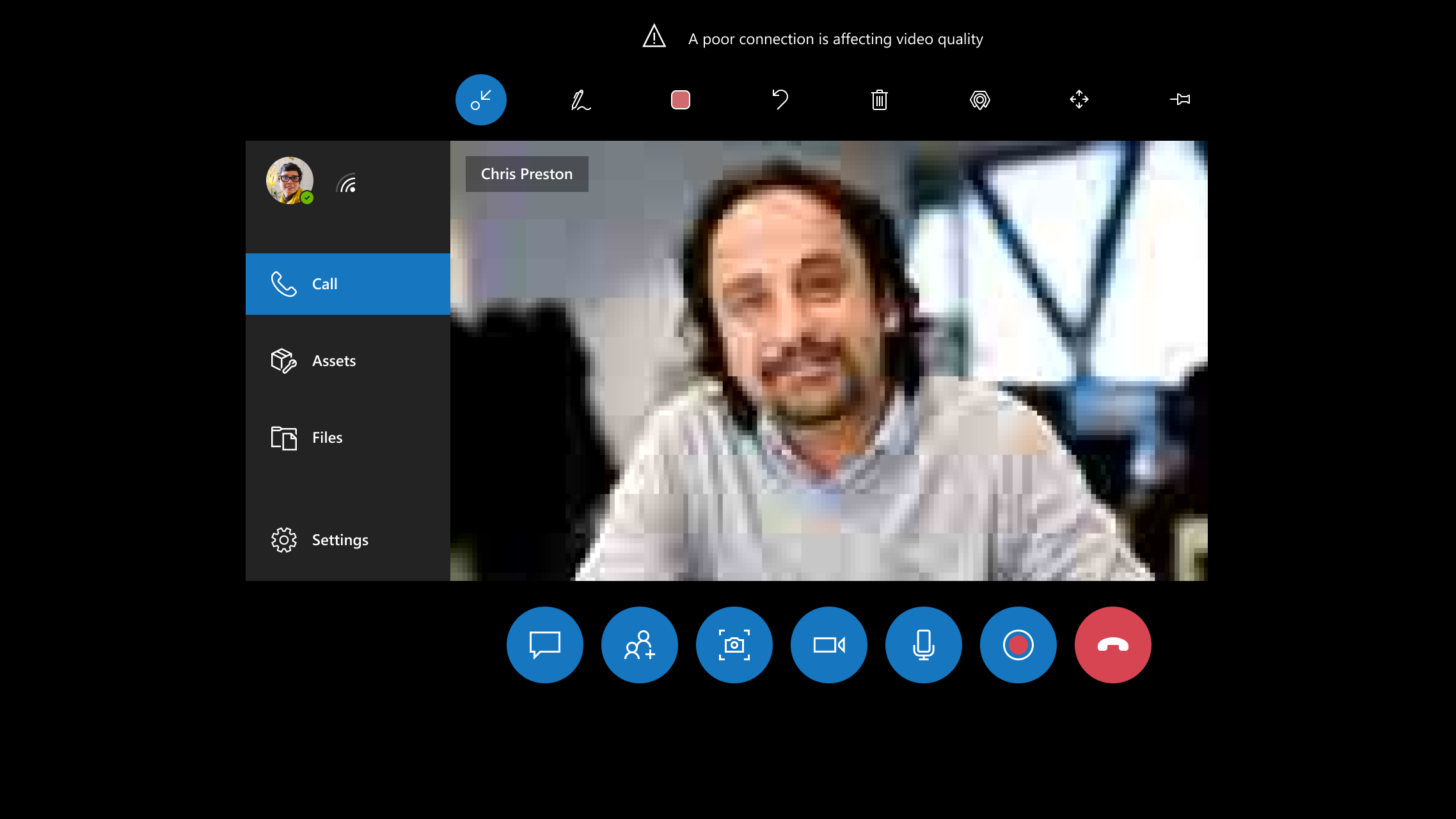
在通话中,Dynamics 365 Remote Assist 会自动检测技术人员是否遇到网络状况不佳的情况。
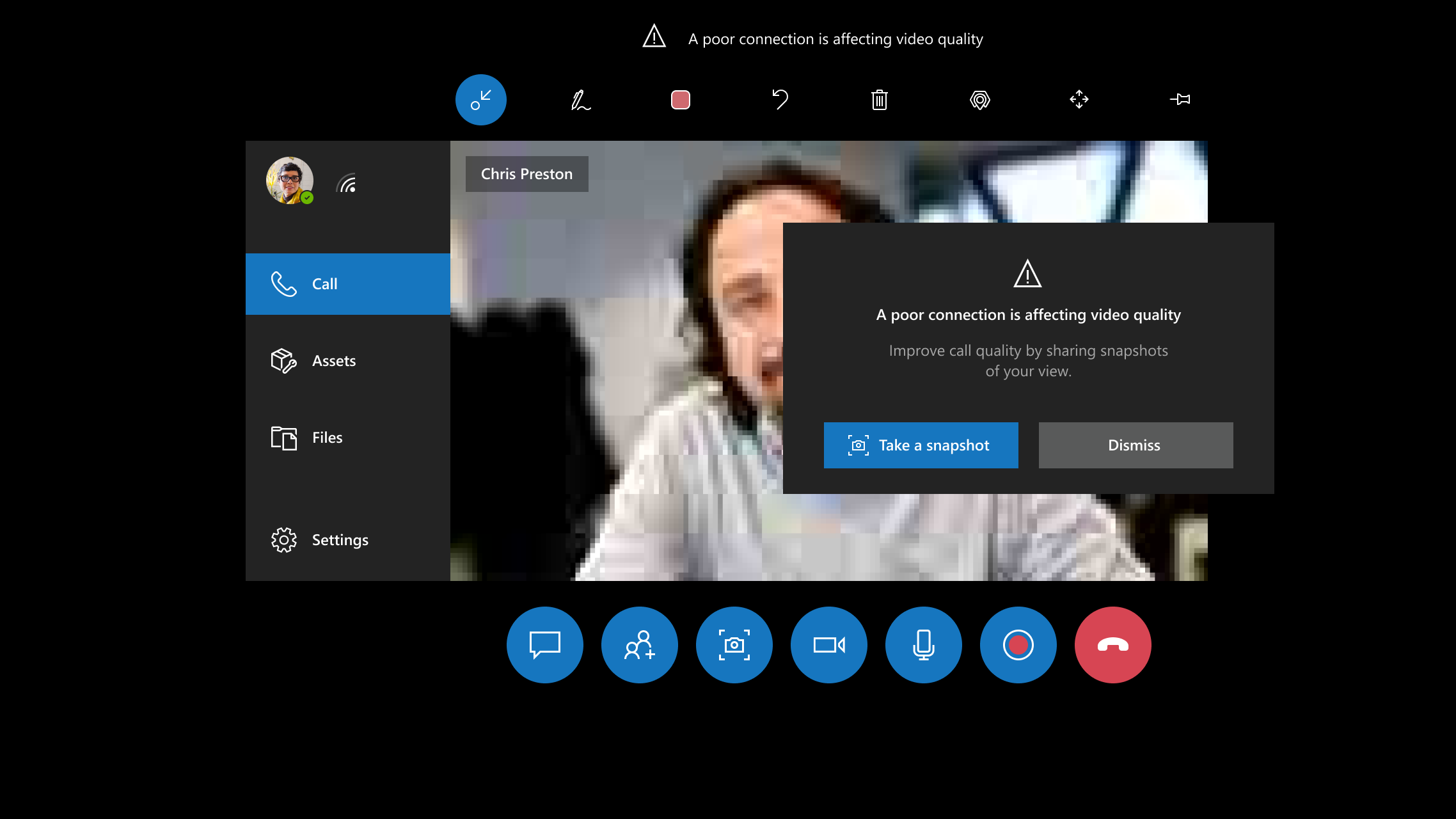
系统提示技术人员使用快照工具与专家共享图像。
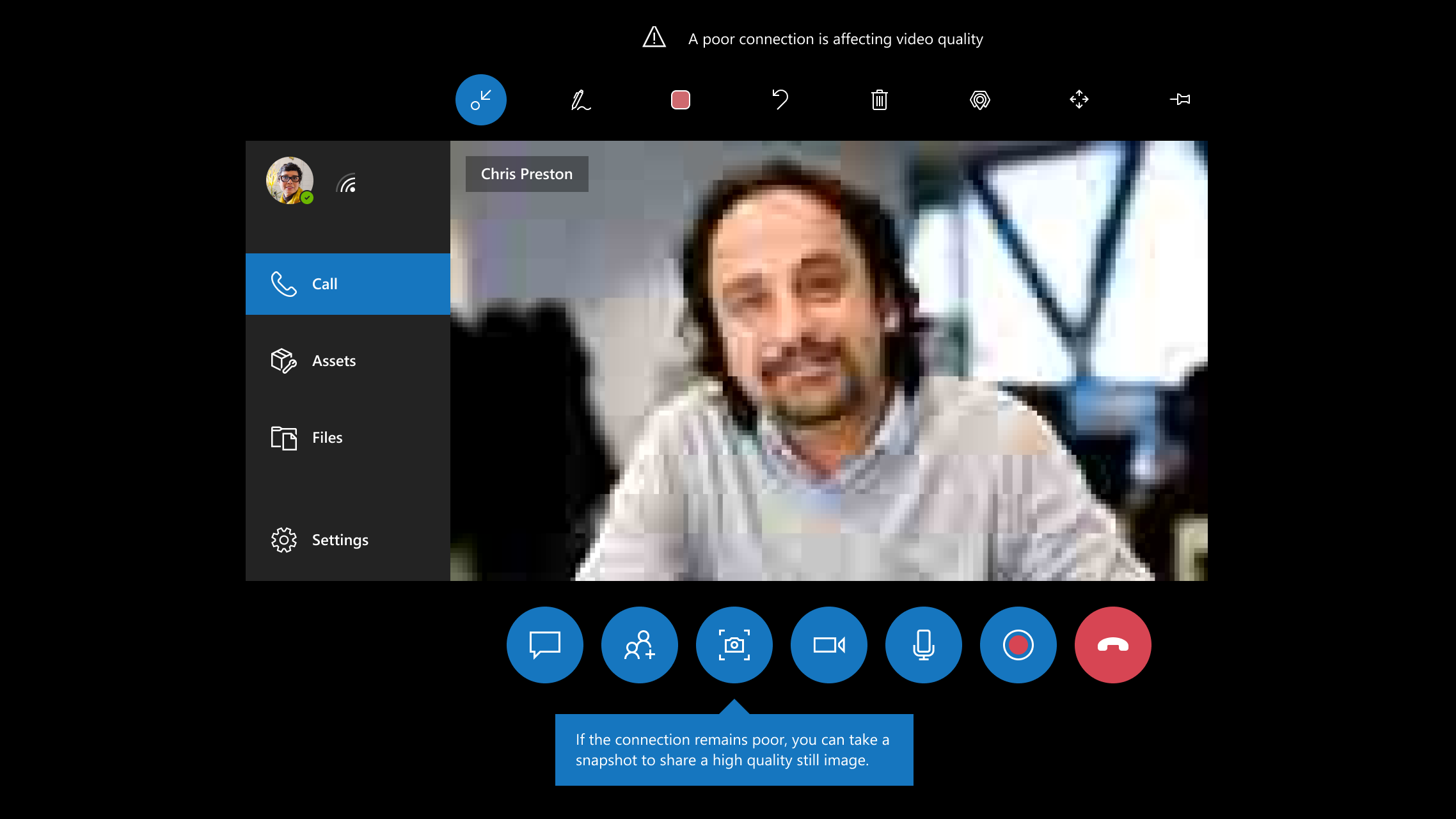
注意
需要具有 OneDrive 许可证才能使用快照工具共享快照。
系统会指导技术人员如何使用快照工具。
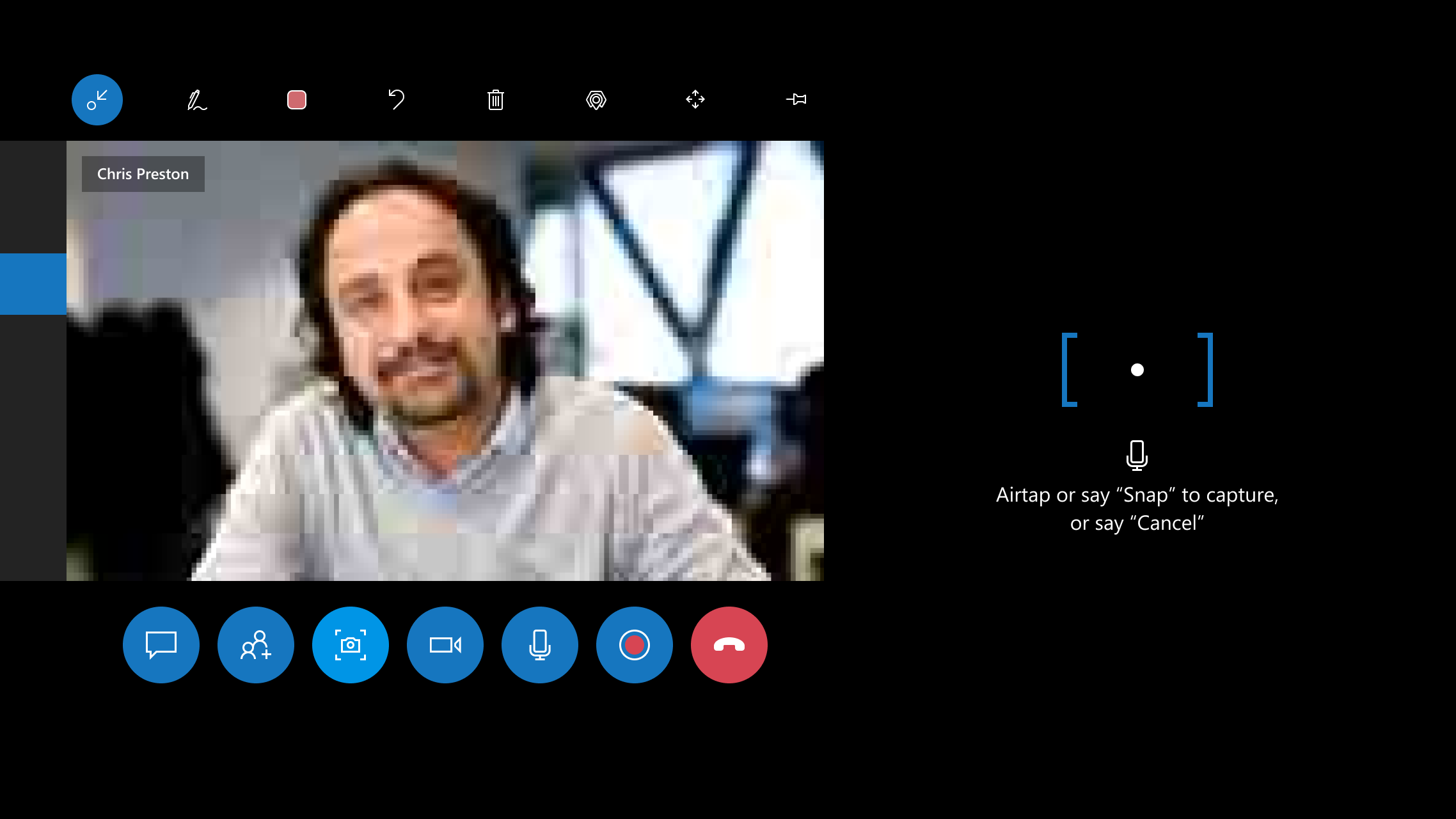
技术人员拍摄快照,快照将与远程协作者共享。 远程协作者现在看到了质量更佳的快照。 技术人员和远程协作者可以同时对快照进行批注。

共享快照后,技术人员可以将快照保存到会议的聊天中或者重新拍摄快照。

技术人员返回到视频通话,并且可以继续向远程协作者发送快照。
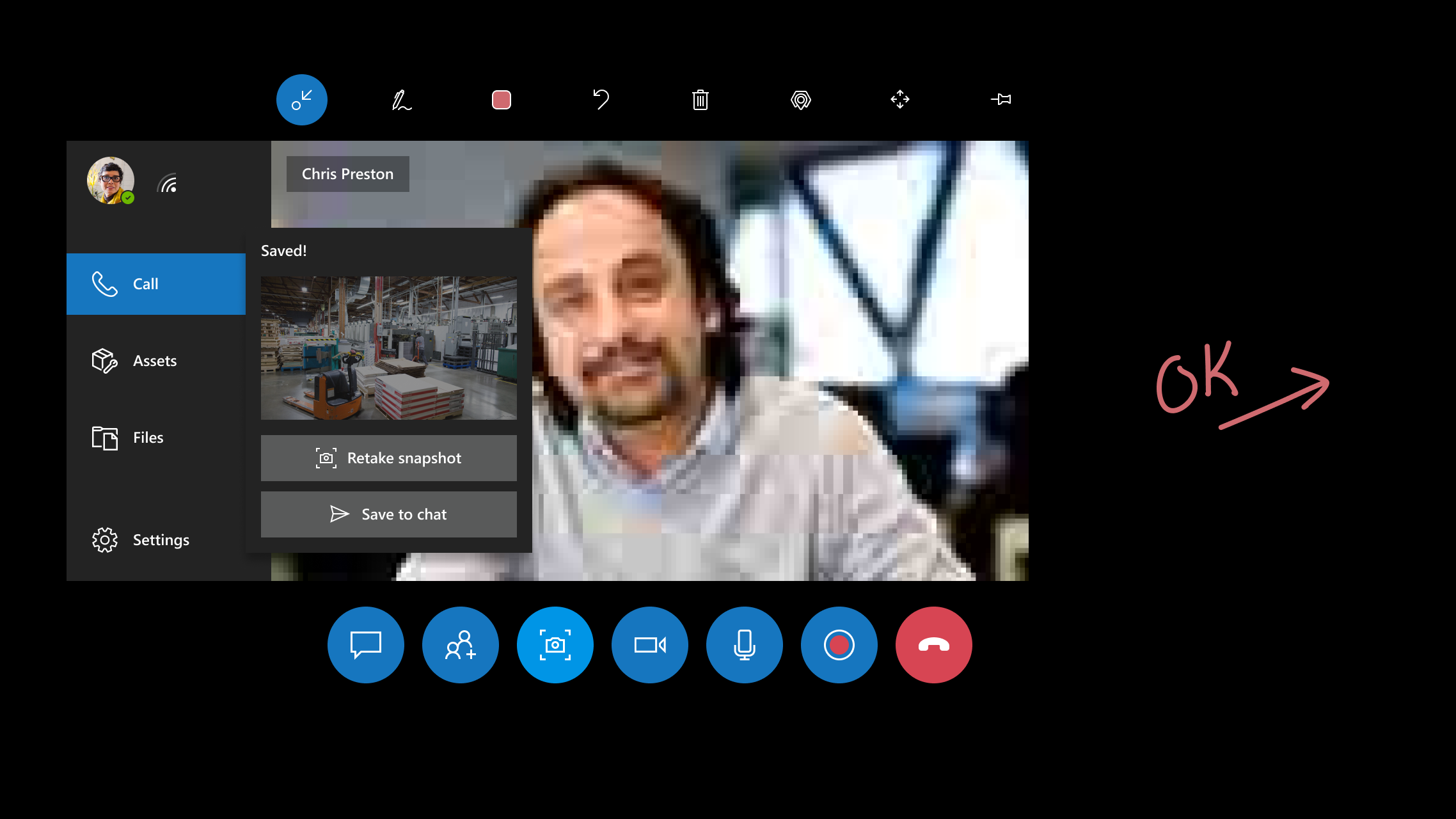
注意
群组通话场景中不支持低带宽功能。